Cara melumpuhkan kemas kini pemacu automatik pada Windows 10
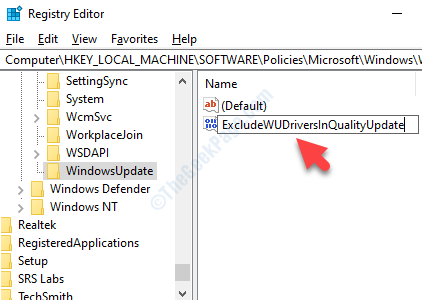
- 1646
- 107
- Marcus Kassulke
Pemacu Windows Pastikan semua ciri Windows anda terus berjalan lancar pada sistem anda. Oleh itu, Microsoft terus melepaskan kemas kini pemandu secara berkala melalui kemas kini Windows. Sebilangan besar pemandu dikemas kini secara automatik dengan itu, memastikan bahawa semua pemandu terkini dan anda tidak menghadapi kesalahan atau kemalangan yang tidak dijangka pada masa akan datang.
Walau bagaimanapun, terdapat beberapa pengguna yang tidak mahu sebarang perubahan pada tetapan semasa pemandu mereka dan sebaliknya seperti perkara -perkara yang tinggal seperti itu. Mereka tidak mahu menukar set pengemudi sebelumnya dan oleh itu mahu melumpuhkan kemas kini pemacu automatik pada Windows 10 PC mereka. Mari lihat bagaimana melumpuhkan kemas kini pemandu.
Kaedah 1: Melalui sifat sistem
Sebelum membuat perubahan pada Editor Pendaftaran, Pastikan anda membuat sandaran data pendaftaran, sehingga jika ada kehilangan data, anda dapat memulihkan data.
Langkah 1: Tekan Menang + r hotkey di papan kekunci anda untuk membuka Jalankan arahan.
Langkah 2: Di dalam Jalankan arahan kotak carian, taipkan SYSDM.cpl dan memukul Masukkan.
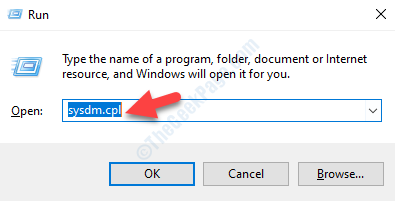
Langkah 3: Ia membuka Sifat sistem tetingkap. Sekarang, pergi ke Perkakasan tab dan kemudian tekan Tetapan pemasangan peranti butang.
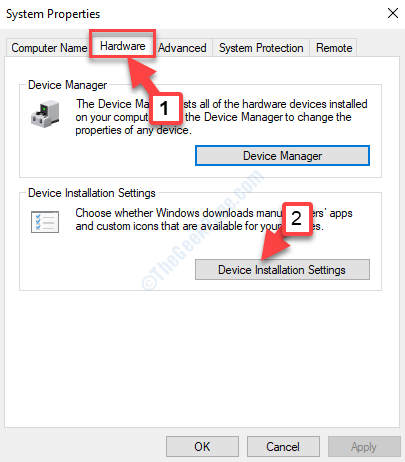
Langkah 4: Di dalam Tetapan pemasangan peranti pop timbul, pilih butang radio di sebelah Tidak (peranti anda mungkin tidak berfungsi seperti yang diharapkan) pilihan.
Klik pada Simpan perubahan untuk menyelamatkan tindakan dan keluar.
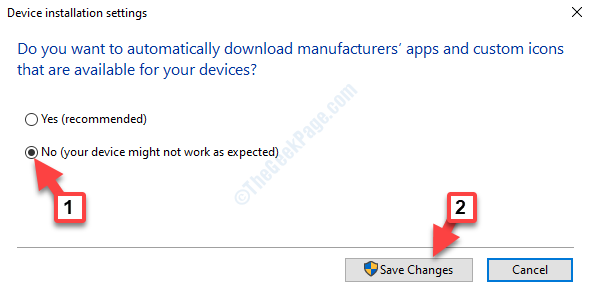
Sekarang, kemas kini pemacu automatik dilumpuhkan dan pemandu anda perlu dikemas kini secara automatik.
Sekiranya ini tidak berfungsi, cubalah kaedah di bawah.
Kaedah 2: Dengan mengedit editor pendaftaran
Langkah 1: Pergi ke Mula dan jenis regedit di medan carian Windows.
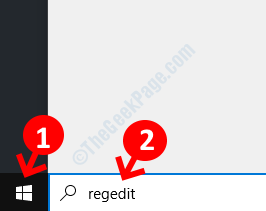
Langkah 2: Klik pada hasilnya untuk membuka Editor Pendaftaran tetingkap.
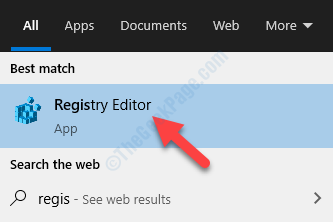
Langkah 3: Di dalam Editor Pendaftaran tetingkap, taipkan jalan di bawah di bar alamat:
HKEY_LOCAL_MACHINE \ Software \ Policies \ Microsoft \ Windows
Klik kanan pada Tingkap folder di sebelah kiri, pilih baru dari menu klik kanan dan kemudian pilih Kunci.
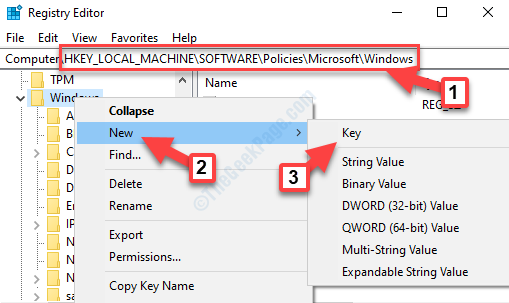
Langkah 4: Namakan semula yang baru Kunci sebagai WindowsUpdate.
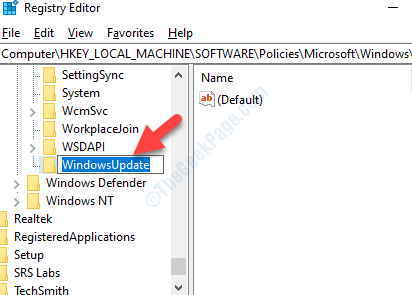
Langkah 5: Sekarang, pergi ke sebelah kanan anak tetingkap dan klik kanan di ruang kosong. Pilih Baru dari menu konteks dan kemudian pilih Nilai dword (32-bit).
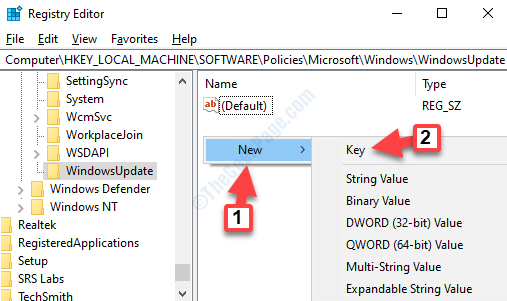
Langkah 6: Namakan semula yang baru Nilai DWORD sebagai ExcludeWudriversinqualityUpdate.
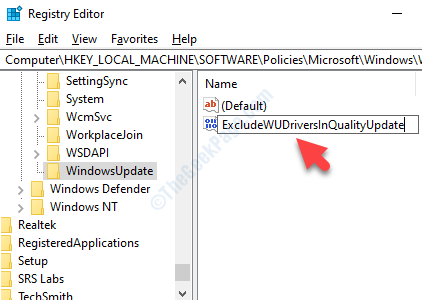
Langkah 7: Klik dua kali ExcludeWudriversinqualityUpdate untuk membuka Edit nilai dword (32-bit).
Sekarang, pergi ke Data nilai dan menetapkannya ke 1. Tekan okey Untuk menyelamatkan perubahan dan keluar.
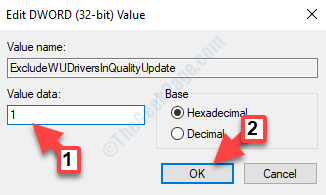
*Catatan - Anda boleh membalikkan perubahan dengan menetapkan Data nilai kembali ke 0 bila -bila masa anda mahu mengaktifkannya lagi.
Sekarang, keluar dari editor pendaftaran dan mulakan semula PC anda untuk perubahan menjadi berkesan. Fungsi kemas kini pemacu automatik dilumpuhkan sekarang dan pemacu di PC anda tidak boleh dikemas kini secara automatik lagi.
- « Ralat JavaScript berlaku dalam proses utama Windows 10/11
- Nama rangkaian yang ditentukan tidak lagi tersedia di Windows 10/11 »

